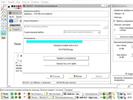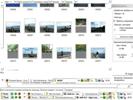Это цитата сообщения TUFELKA Оригинальное сообщение
Возможно, не в тему сообщества, но я не могу не поделиться с общественностью! Рассказываю как я восстановила случайно стертые фотографии!
Я восстановила 913 фото, которые считала бесследно исчезнувшими!!!
Я уже смирилась, что почти все фотографии из нашей с М. поездкой в Карелию пропали, о чем я уже писала здесь .
Но, оказывается была возможность восстановления утеряххны данных, о чем мне сообщила Adja_Spanda
Я не особо надеялась, но решила попробовать, и в результате восстановила все 913 фотографии!!!
Я рада безумно! Огромное спасибо Adja_Spanda, я не думала, что такое возможно!
Вот, для всех желающих публикую инструкцию, о том, как восстановить утерянные данные!
Восстановление данных, удаленных файлов, фотографий с флэшки или жесткого диска своими руками.
Случайно отформатировали свою флэшку? Удалили файлы, фотографии в фотоаппарате, на жестком диске? Не стоит отчаиваться! Здесь вы найдете краткую инструкцию, как восстановить потерянные данные.
Мне удалось восстановить фотографии с xD карты даже после множества попыток ее реанимации. Флэшка не работала в фотоаппарате, давала в нем ошибка карты и была несколько раз отформатирована в китайском кардридере в разные файловые системы. Пытаясь восстановить карту, перерыл пол Интернета. Я нашел программу Zero Assumption Recovery. С помощью нее мне удалось восстановить все фотографии, которые я считал безвозвратно потерянными. Эта программа поможет вам восстановить данные с любой другой карты памяти фотоаппарата, флэшки или жесткого диска. Здесь я постараюсь рассказать, как восстановить потерянные данные или фотографии своими руками.
Для восстановления данных с флэшки нам необходимо:
Установить программу Zero Assumption Recovery.
Подключить флэшку к компьютеру через любое устройство чтения, главное чтобы она определялась как сменный диск.
Пошаговую инструкцию по восстановлению данных я прилагаю ниже
1. Это то что вы увидите на экране сразу после запуска программы. Смело нажимаем кнопку Proceed для продолжения.
 [показать]
[показать]
2. Выбираем пункт меня Recover images from camera memory card - Восстановить графические файлы с карты памяти фотоаппарата или с обычной флэшки. Нажимаем кнопку Proceed для продолжения.
 [показать]
[показать]
3. К моему компьютеру был подключен китайский мульти кардридер 12 в одном. Мы видим 2 мои жестких диска работающих в RAID0, общим объемом 223Гб и 4 USB устройства созданные кардридером, как сменные диски. В одном из них находится моя флэшка xD-Card, объемом 512 Мб. Ее объем, не считая FAT, 494Мб. Выбираем устройство, с которого мы хотим восстановить данные, и нажимаем кнопку Proceed для продолжения.
 [показать]
[показать]
4. Если все сделано верно, запустится процесс поиска.
Статус поиска:
Нас в первую очередь интересует число найденных объектов - Objects identified.
Также внизу в виде заполняющейся полосы, отображается общий процесс поиска.
 [показать]
[показать]
5. После поиска нам будет выдано предупреждение сообщающее о том, что поскольку мы пользуемся не зарегистрированной версией (демонстрационной) нам доступно восстановление не более 4-х папок за один поиск. Этого количества мне показалось вполне достаточным, для восстановления фотографий в домашних условиях, не приобретая данный продукт. Для продолжения нажимаем ОК.
 [показать]
[показать]
6. Чтобы выделить снимки для восстановления, ставим галочку напротив интересующей нас директории. В данном случае найдена одна папка, содержащая 388 фотографий в формате jpg. Нажимаем кнопку Proceed для продолжения.
 [показать]
[показать]
7. Выбираем путь куда будет восстановлено содержимое папки ROOT. В примере содержимое папки ROOT с флэшки будет скопировано в папку ROOT на рабочем столе. Нажимаем Start copying the selected files - Запуск восстановления выбранных файлов.
 [показать]
[показать]
8. После завершения предыдущей операции нам остается нажать лишь кнопку Exit - Выход, и можно идти разбирать восстановленный материал.
 [показать]
[показать]
Если вам есть что добавить, добро пожаловать на Форум.
Вот так шло восстановление. Весь процесс у меня занял почти 3 часа, но зато и результат налицо!